با استفاده از Android accessibility به راحتی گوشی خود را تنظیم کنید.
به گزارش گرداب از باشگاه خبرنگاران سیستم عامل اندروید به دلیل آزادی عمل در سفارشی سازی و اختیارات بسیاری
که به کاربران و توسعه دهندگان می دهد، شهرت و محبوبیت زیادی در بین افراد
دارد. اگر شما نیز دارای یک دستگاه اندرویدی هستید، حتماً در منو های آن به
جستجو پرداختهاید. یکی از قسمت هایی که در سیستم عامل اندروید معمولاً
کاربران به آن توجه نمی کنند و از آن میگذرند، قسمت "قابلیت دسترسی” یا
Accessibility می باشد (در بعضی گوشی ها به نام "دسترس پذیری” موجود است).
اگرچه
بخش "قابلیت دسترسی” غالباً برای استفاده افراد مسن یا معلولان جسمی طراحی
شده است، با این حال گزینه ها و امکانات موجود در این بخش برای استفاده
راحتتر از سیستم عامل اندروید طراحی شده است و هرکسی می تواند از ویژگی
های آن بهرهمند شود. برای آشنایی بیشتر با این امکانات اندروید به ادامه
گزارش توجه بفرمایید.
1- بزرگنمایی یا Magnification gestures

در
بسیاری از برنامه های اندرویدی، مانند برنامه گالری، قابلیت زوم کردن وجود
دارد. با این حال ممکن است در برنامهای بخواهید بروی منوها زوم کنید تا
بهتر بخشی را ببینید و یا مانند اینستاگرام، اصلاً قابلیت زوم کردن در
برنامهای گنجانده نشده باشد. آنگاه شما می توانید از قابلیت ” حرکات
بزرگنمایی” موجود در بخش ” قابلیت دسترسی” استفاده کنید.
بعد
از روشن کردن این قابلیت می توانید با ۳بار ضربه زدن بروی صفحه نمایش،
بروی آن قسمت زوم کنید. اگر مایل بودید که دوباره صفحه را به حالت عادی
برگردانید، فقط کافی است که دوباره ۳بار بروی صفحه نمایش ضربه بزنید. اگر
فقط میخواهید برای لحظاتی صفحه زوم شود، بعد از ۳ بار ضربه، انگشت خود را
از روی صفحه نمایش برندارید، آنگاه صفحه تا زمانی در حالت زوم باقی می ماند
که انگشت شما بروی صفحه باشد و با برداشتن انگشت، دوباره صفحه به حالت
عادی بر می گردد
2- متن به گفتار (Text-to-Speech)
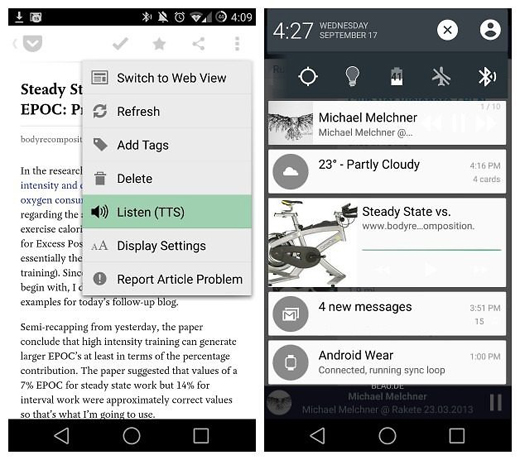
در
این بخش می توانید تنظیمات "خواندن متون” گوشی خود را مشاهده کنید. اگر از
سرعت خوانده شدن متون راضی نیستید می توانید آن را سریعتر یا آهستهتر
کنید. همچنین کسانی که در حال یادگیری یک زبان دیگر هستند می توانند برای
تمرین، زبان خروجی را تغییر دهند. موتور "متن به گفتار” پیشفرض گوگل بسیار
عالی کار میکند، ولی اگر دوست داشته باشید می توانید موتورهای دیگری را
نصب کنید و از این بخش موتور متن به گفتار دستگاه خود را تغییر دهید. البته
ممکن است بعضی از دستگاه ها مانند گوشی های هوشمند سامسونگ از موتور
پیشفرض خود استفاده کنند. VONA Text-to-Speech نیز یکی دیگر از موتورهای
محبوب رایگان می باشد که در صورت تمایل می توانید آنرا دانلود و نصب کنید.
3-TalkBack
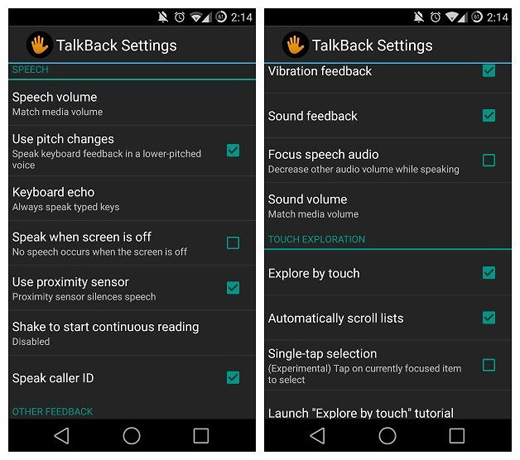
TalkBack
جزو آن برنامه هایی نیست که برای افراد سالم خیلی مفید و کاربردی باشد و
این قابلیت عمدتاً برای افراد نابینا یا کم بینا طراحی شده است. TalkBack
محتوای موجود بروی صفحه را با صدای بلند و واضح می خواند.برای مثال، زمانی
که انگشت خود را جایی بر روی صفحه نمایش بگذارید، به شما می گوید که زیر
انگشت شما چیست. زمانی که گزینه مورد نظر خود را انتخاب کردید تنها کافی
است که بروی آن با انگشت ۲بار ضربه بزنید یا به اصطلاح "دابل تپ” کنید
(double-tap). همچنین TalkBack به شما میگوید که در دستگاه شما چه میگذرد؟